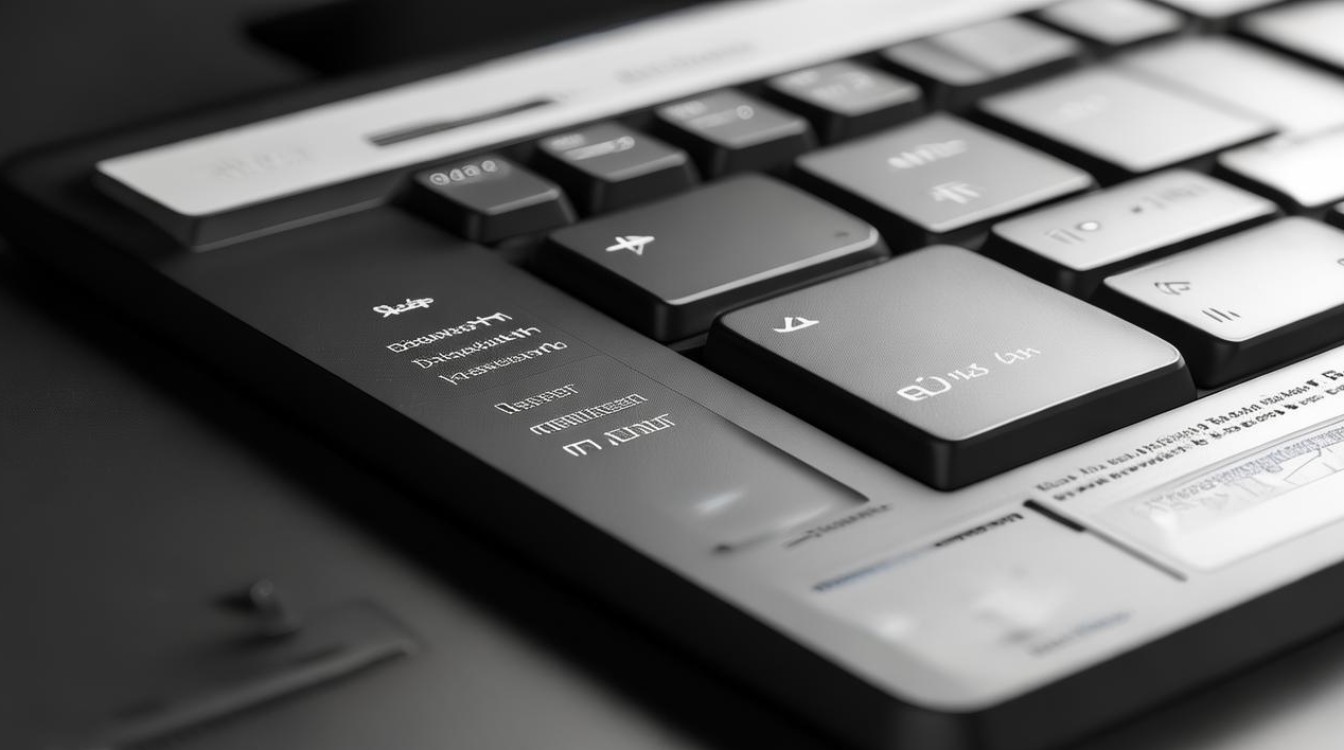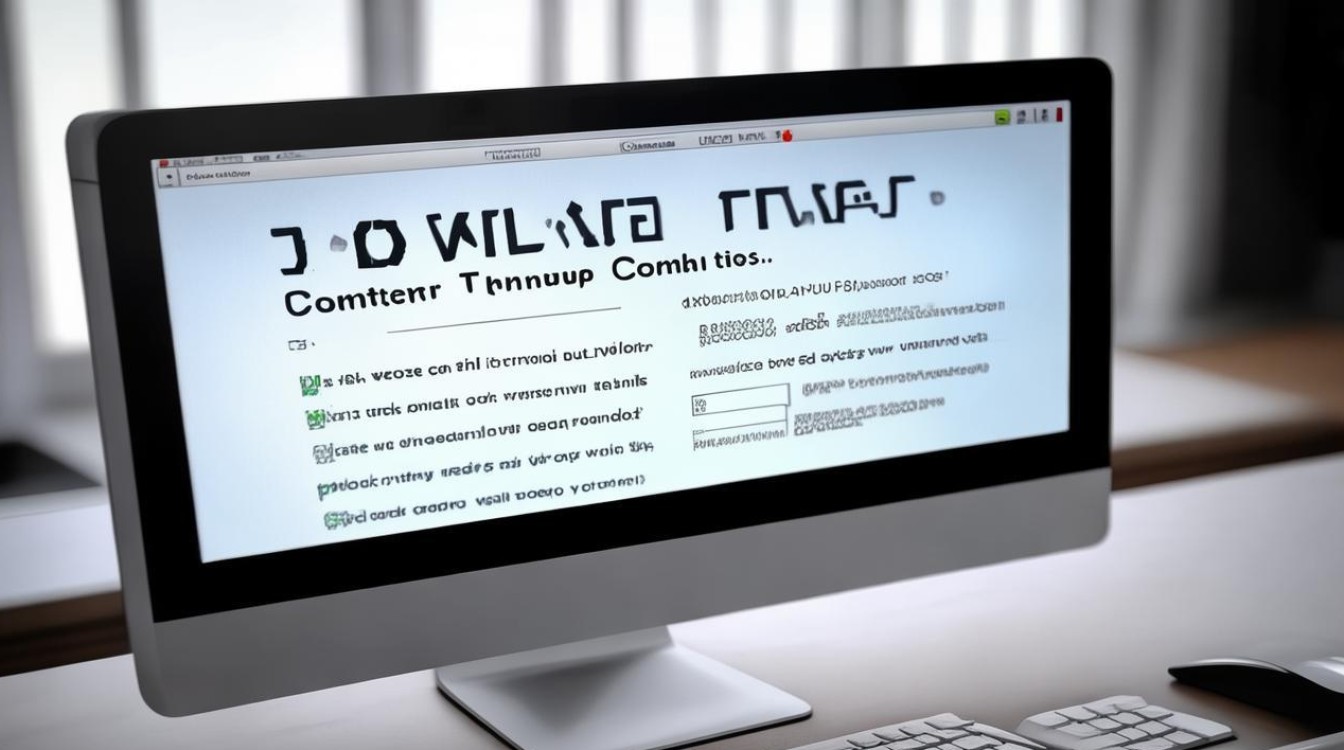鼠标驱动故障
shiwaishuzidu 2025年4月23日 05:54:25 驱动 17
鼠标驱动故障表现为鼠标移动不灵敏、点击无反应或定位不准,应检查连接,更新或重装驱动,若硬件问题则需更换鼠标。
鼠标驱动故障是电脑使用中常见的问题,它可能由多种原因引起,包括驱动程序损坏、软件冲突、硬件连接问题等,以下是对鼠标驱动故障的详细分析及解决方案:

| 故障现象 | 可能原因 | 解决方法 |
|---|---|---|
| 鼠标无法移动或指针跳跃 | 鼠标与计算机之间的连接不正常 驱动程序损坏或过时 |
确保鼠标插头完全插入计算机的USB端口 重新安装或更新鼠标驱动程序 |
| 鼠标无响应或响应异常 | 鼠标设置错误(如指针速度、双击速度) 驱动程序损坏 |
进入“控制面板”,找到“鼠标”选项,检查并调整设置 重新安装或更新鼠标驱动程序 |
| 鼠标设备显示为灰色或带有黄色感叹号、问号 | 驱动程序未正确安装或已损坏 硬件连接问题 |
右键点击鼠标设备,选择“启用设备”或“更新驱动程序” 检查鼠标与计算机的连接,确保插头插紧 |
| 在游戏中鼠标按键功能异常 | 游戏内的鼠标设置与驱动程序不兼容 驱动程序未针对游戏进行优化 |
在游戏设置中调整鼠标相关设置 安装专为游戏设计的鼠标驱动程序或更新到最新版本 |
详细分析
-
硬件连接问题:这是最常见的鼠标故障原因之一,如果鼠标与计算机之间的连接不稳定或中断,就会导致鼠标无法正常工作,首先要检查鼠标的连接线是否插紧,或者尝试更换一个USB端口,对于无线鼠标,要确保电池电量充足,并且接收器与计算机之间的连接正常。
-
驱动程序问题:驱动程序是控制硬件设备的软件,如果驱动程序损坏、过时或与操作系统不兼容,就会导致鼠标出现故障,可以尝试重新安装或更新鼠标驱动程序,在Windows系统中,可以通过设备管理器来查看和管理鼠标驱动程序,如果驱动程序显示为灰色或带有黄色感叹号、问号,说明驱动程序可能未正确安装或已损坏,需要重新安装或更新。
-
软件冲突:某些软件可能会与鼠标驱动程序发生冲突,导致鼠标无法正常工作,一些安全软件、系统优化软件等可能会干扰鼠标驱动程序的正常运行,可以尝试关闭这些软件,或者将鼠标驱动程序添加到信任列表中。
-
鼠标设置问题:不正确的鼠标设置也可能导致鼠标出现故障,指针速度过快或过慢、双击速度设置不当等都可能影响鼠标的使用体验,可以进入“控制面板”中的“鼠标”选项,检查并调整相关设置。

-
游戏特定问题:对于游戏玩家来说,鼠标驱动故障可能表现为游戏中的按键功能异常,这通常是因为游戏内的鼠标设置与驱动程序不兼容,或者驱动程序未针对游戏进行优化,可以尝试在游戏设置中调整鼠标相关设置,或者安装专为游戏设计的鼠标驱动程序。
相关问答FAQs
问题1:如何判断鼠标驱动是否正常工作?
回答:可以通过以下几种方法来判断鼠标驱动是否正常工作:检查鼠标指针是否能够正常移动;尝试点击鼠标左键和右键,看是否有反应;可以进入设备管理器查看鼠标设备的状态,如果显示为绿色且没有黄色感叹号或问号,则说明驱动正常工作。
问题2:如何更新鼠标驱动程序?

回答:更新鼠标驱动程序的方法有多种,一种方法是通过设备管理器来更新,具体步骤是:右键点击“此电脑”图标,选择“管理”,然后在打开的窗口中找到“设备管理器”,在设备管理器中,找到“鼠标和其他指针设备”,右键点击你的鼠标设备,选择“更新驱动程序”,然后按照提示操作即可,另一种方法是通过制造商的官方网站来下载最新的驱动程序,然后手动安装。